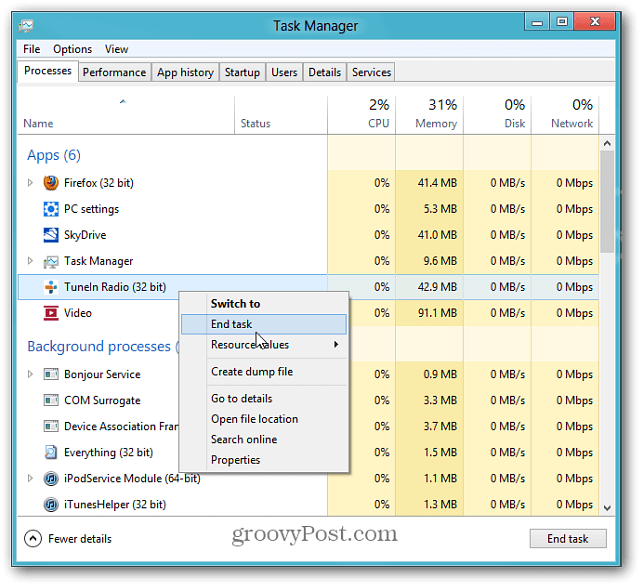Lorsque vous cliquez sur une photo, une vidéo ou un autre fichier multimédia depuis le bureau, Windows 8 les ouvre par défaut dans une application Metro. Ou si vous ouvrez une application Metro, elle passe en mode plein écran. Alors, comment vous en sortir? Voici trois façons de procéder.
Lorsque vous cliquez sur une photo, une vidéo ou un autre fichier multimédia depuis le bureau, Windows 8 les ouvre par défaut dans une application Metro. Ou si vous ouvrez une application Metro, elle passe en mode plein écran. Alors, comment vous en sortir? Voici trois façons de procéder.
Méthode glisser-déposer
J'ai trouvé cette astuce pour fermer les applications Metro lors de l'utilisation des applications Metro sur mon système Dell Duo. Saisissez l'application Metro en haut de l'écran et faites-la glisser vers le bas.
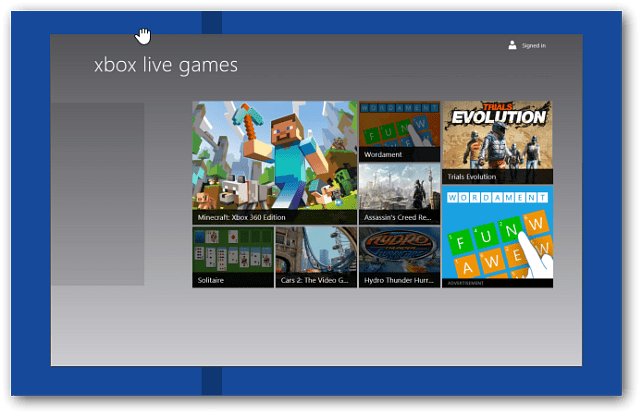
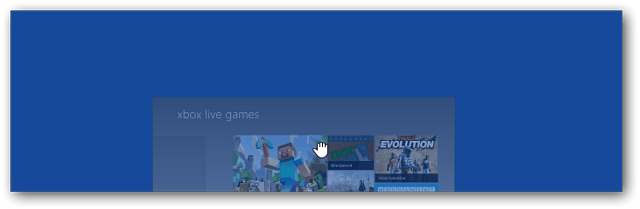
Clic droit pour fermer
Affichez la liste des commutateurs en passant la souris dans le coin inférieur gauche de l'écran et en la déplaçant vers le haut. Ou utilisez le Raccourci clavierTouche Win + Tab puis cliquez avec le bouton droit sur l'application et sélectionnez Fermer.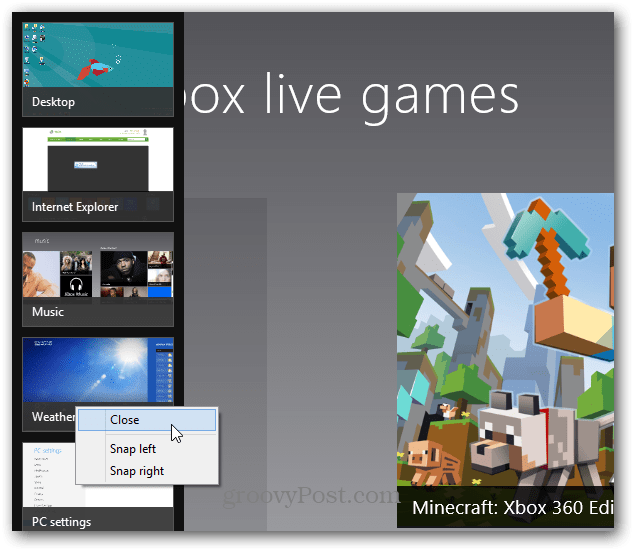
Fermer via le Gestionnaire des tâches
Si vous êtes sur le bureau, cliquez avec le bouton droit sur la barre des tâches et sélectionnez Gestionnaire des tâches.
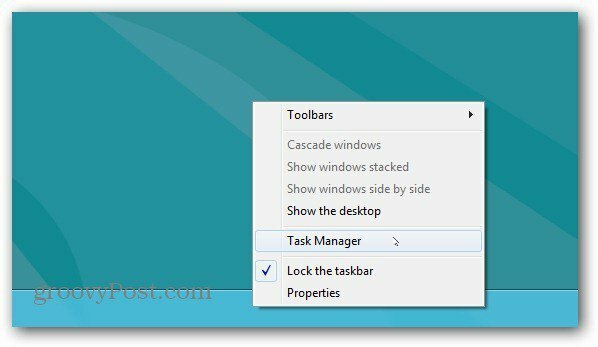
Le nouveau gestionnaire de tâches Windows apparaît. Cliquez avec le bouton droit sur l'application et sélectionnez Fin de tâche.